| Miền Bắc | Gia Lai | Bình Dương |
| Ninh Thuận | Trà Vinh | |
| Vĩnh Long |
iphone vô hiệu hóa 5 cách mở khóa iphone hiệu quả
iphone vô hiệu hóa làm thế nào để mở. Hướng dẫn 5 cách mở khóa iphone hiệu quả nhất mà người dùng cần nắm được để xử lý trong những tình huống này. Cùng tìm hiểu chi tiết qua bài viết dưới đây của chuyên mục công nghệ.
Những lý do khiến iPhone bị vô hiệu hóa
iPhone có thể bị vô hiệu hóa (disabled) vì một số lý do sau đây:
- Nhập sai mật khẩu nhiều lần: Khi bạn nhập sai mã PIN hoặc mật khẩu nhiều lần liên tiếp, iPhone sẽ bị tạm khóa và hiển thị thông báo “iPhone bị vô hiệu hóa.” Thời gian bị tạm khóa sẽ ngày càng tăng nếu bạn tiếp tục nhập sai.

- Cập nhật phần mềm: Một số người dùng báo cáo rằng iPhone sẽ không sử dụng được sau khi cập nhật phần mềm. Điều này có thể do một số lỗi trong quá trình cập nhật hoặc tương thích không tốt với ứng dụng hoặc tùy chỉnh của bên thứ ba.
- Đặt lại mật khẩu quá nhanh: Khi bạn thay đổi mật khẩu quá nhanh sau khi vừa đặt mật khẩu mới, hệ thống có thể xem như một hoạt động bất thường và tạm khóa iPhone.
- Sử dụng tính năng Find My iPhone: Nếu tính năng Find My iPhone được kích hoạt và bạn nhập sai mật khẩu quá nhiều lần, iPhone sẽ bị vô hiệu hóa.
- Kết nối với máy tính không tin cậy: Khi kết nối iPhone với một máy tính không được tin cậy, nhất là khi sử dụng phần mềm không đáng tin cậy, iPhone có thể bị vô hiệu hóa.
- Lỗi phần mềm: Đôi khi, có thể có lỗi phần mềm không rõ nguyên nhân gây ra tình trạng vô hiệu hóa.
Để khắc phục tình trạng iPhone khoogn sử dụng được này, bạn có thể thử kết nối với iTunes và thực hiện khôi phục lại thiết bị từ một bản sao lưu trước đó, hoặc tham khảo những cách khắc phục dưới đây.
5 cách mở khóa iphone bị vô hiệu hóa hiệu quả
Sử dụng iTunes để mở khóa iPhone bị vô hiệu hóa
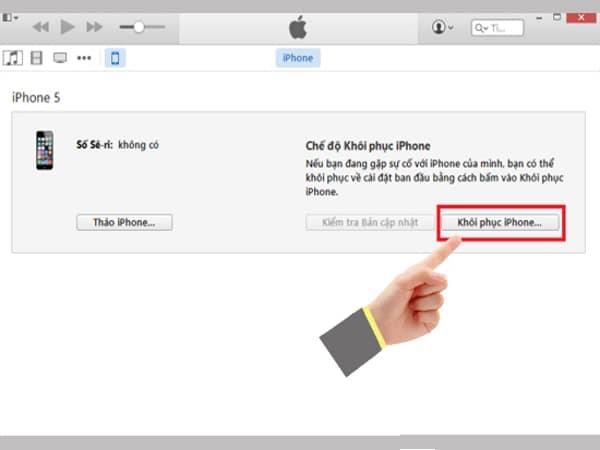
- Nếu iPhone của bạn chưa từng kết nối và đồng bộ với iTunes trên máy tính, hãy đưa iPhone về chế độ DFU (Device Firmware Upgrade).
- Kết nối iPhone với máy tính qua cáp.
- Bật iTunes trên máy tính và giữ hai phím Home và Nút nguồn cùng lúc trên iPhone cho đến khi máy tắt, sau đó tiếp tục giữ phím Home nhưng thả phím Nút nguồn ra.
- iTunes sẽ hiển thị thông báo đã kết nối với iPhone trong chế độ phục hồi. Nhấn OK để khôi phục (Restore) iPhone.
Khôi phục từ bản sao lưu trên iTunes
- Nếu iPhone đã từng kết nối và đồng bộ với iTunes trên máy tính và thường xuyên sao lưu dữ liệu, bạn có thể khôi phục từ bản sao lưu gần nhất.
- Kết nối iPhone với iTunes, sau đó nhấn “Backup now” để sao lưu dữ liệu.
- Sau khi sao lưu hoàn tất, chọn “Restore Backup” và chọn bản sao lưu gần nhất để khôi phục dữ liệu vào iPhone.
Mở khóa iPhone bằng iCloud
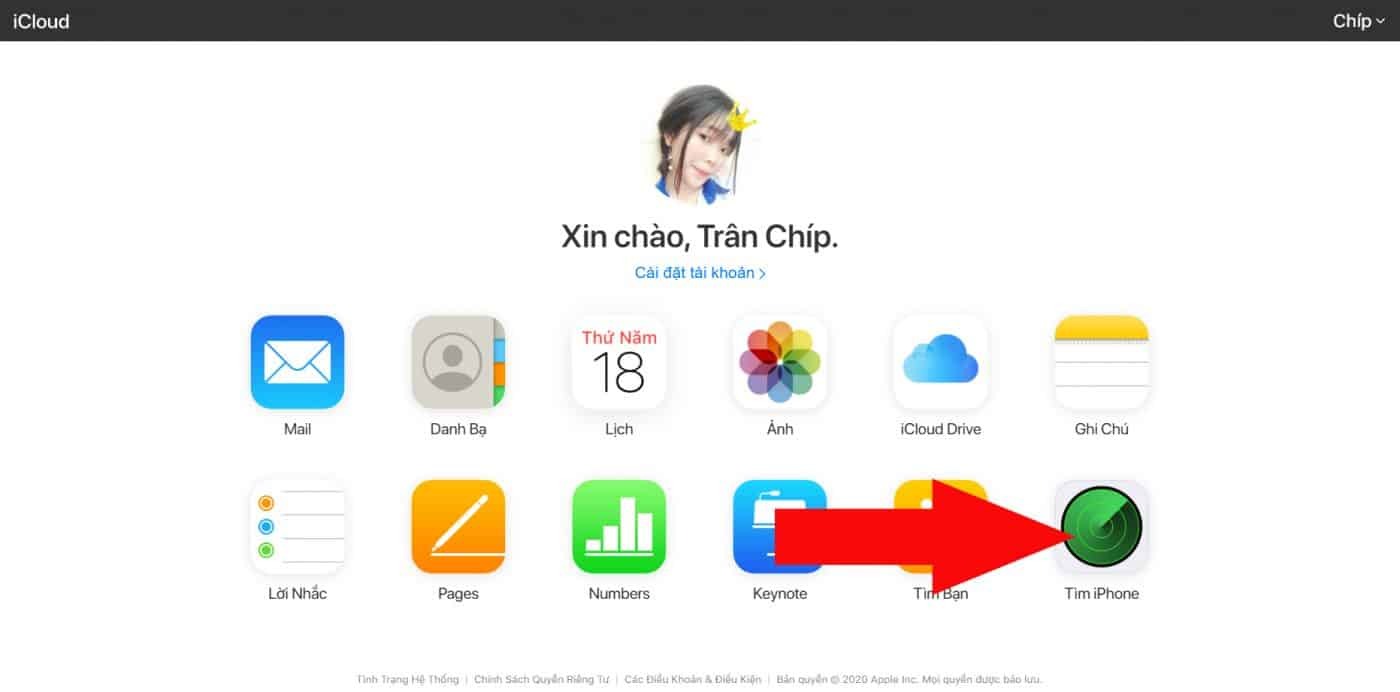
- Truy cập iCloud trên máy tính qua liên kết và login bằng tài khoản Apple ID của bạn.
- Nhấn “Find iPhone” và chọn “Tất cả các thiết bị”.
- Chọn iPhone của bạn từ danh sách thiết bị, sau đó nhấn “Xóa iPhone” và xác nhận lệnh xóa để khôi phục iPhone về trạng thái ban đầu.
Hướng dẫn khôi phục iPhone bị khóa bằng chế độ Recovery
- Thực hiện kết nối iPhone với máy tính qua cáp sạc.
- Tiến hành tắt nguồn iPhone, và giữ nút Home để kết nối với máy tính, sau đó thực hiện thả nút Home ra khi màn hình hiển thị “Connect to iTunes”.
- Chọn “Restore iPhone” trên iTunes để thực hiện khôi phục và xóa dữ liệu trên iPhone.
Mở khóa iPhone bằng 3uTools
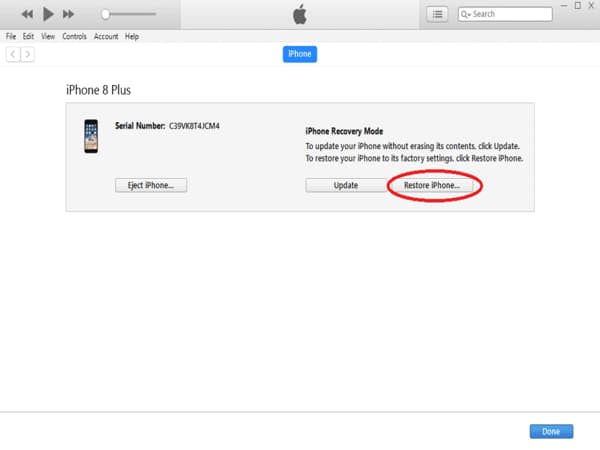
- Thực hiện tải rồi cài đặt ứng dụng 3uTools trên máy tính.
- Tiến hành kết nối iPhone với máy tính qua cáp.
- Mở 3uTools và chọn “Flash & JB”, sau đó tải hoặc nhập firmware cần sử dụng.
- Chọn “Retain User’s Data While Flashing” và nhấn “Flash” để thực hiện khôi phục iPhone.
Lưu ý: Trong một số trường hợp, các phương pháp trên có thể làm mất dữ liệu trong iPhone. Trước khi thực hiện, hãy đảm bảo đã sao lưu dữ liệu quan trọng từ iPhone của bạn. Nếu bạn không tự tin thực hiện, nên đưa máy đến các cửa hàng uy tín để nhờ hỗ trợ.
Xem thêm: Tắt nguồn iphone 12 pro max như thế nào, hướng dẫn chi tiết
Xem thêm: Cách đo spo2 trên iphone nhanh đơn giản, hiệu quả
Trên đây là những chia sẻ về cách khắc phục tình trạng iphone vô hiệu hóa đơn giản, dễ thực hiện. Rất hy vọng thông tin bài viết đã mang tới cho bạn nhiều thông tin bổ ích.
-
[Giải mã chính xác nhất] Tắc kè chết trong nhà là tốt hay xấu?
![[Giải mã chính xác nhất] Tắc kè chết trong nhà là tốt hay xấu? [Giải mã chính xác nhất] Tắc kè chết trong nhà là tốt hay xấu?](https://xosominhngoc.info/wp-content/uploads/2024/10/tac-ke-chet-trong-nha-1.jpg)
-
Nhìn thấy hoa giấy cho thấy điềm báo gì đặc biệt

-
Nhìn thấy ai đó đi thuyền mua xổ số con gì, có ý nghĩa gì

-
Nhìn thấy nhà mới có mang đến ý nghĩa tích cực?

-
Nhìn thấy em trai là điềm gì? Giải mã giấc mơ chi tiết

-
Đi đường thấy chồng cũ mua vé số con gì may mắn?

-
Đi đường thấy chó chết mua vé số con gì may mắn có ý nghĩa gì

-
Nhìn thấy đi xe buýt có con số gì may mắn báo hiệu điều gì

-
Nhìn thấy con bò sữa nên chọn con số phát tài nào

-
Nhìn thấy cây mận chơi loto số gì, có ý nghĩa điềm báo gì

-
Phân tích cặp số tài lộc sao Mộc Đức ngày 1/11/2024 thứ 6 hôm nay

-
Phân tích XSVL 18/10/2024 siêu chuẩn từ các chuyên gia

-
Phân tích con số may mắn tuổi Nhâm Thìn ngày 18/10/2024 thứ 6 hôm nay
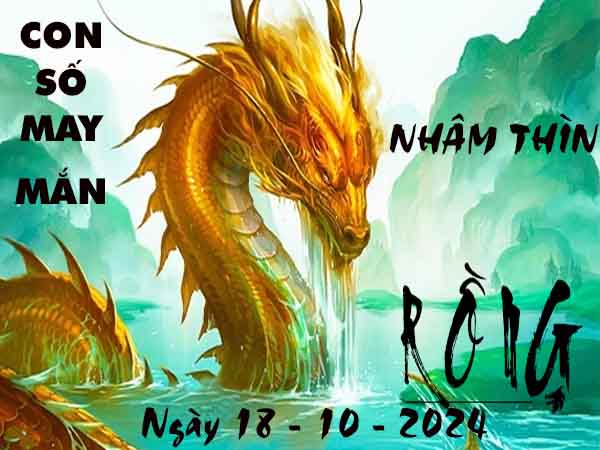
-
Con số may mắn sao Thổ Tú ngày 11/10/2024 thứ 6 hôm nay

-
Phân tích XSMT 3/10/2024 miễn phí chốt số chuẩn xác

-
Phân tích XSBTH 19/9/2024 hôm nay chốt số tài lộc

-
Phân tích xổ số Cần Thơ ngày 18/9/2024 chọn số sinh sôi tài lộc

-
Phân tích con số may mắn tuổi Đinh Mùi ngày 15/9/2024 chủ nhật hôm nay

-
Phân tích xổ số Bình Thuận ngày 29/8/2024 chọn số phát tài thứ 5

-
Phân tích XSMT 28/8/2024 bình luận số đẹp miền Trung

- » Miền Bắc
- » An Giang
- » Tây Ninh
- » Bình Thuận
- » Bình Định
- » Quảng Bình
- » Quảng Trị
- » Miền Bắc

- » Bình Định
- » DakLak
- » Gia Lai

- » Khánh Hòa
- » Kon Tum
- » Ninh Thuận

- » Phú Yên
- » Quảng Bình
- » Quảng Nam
- » Quảng Ngãi
- » Quảng Trị
- » ThừaThiênHuế
- » Đà Nẵng
- » Đắc Nông
- » An Giang
- » Bình Dương

- » Bình Phước
- » Bình Thuận
- » Bạc Liêu
- » Bến Tre
- » Cà Mau
- » Cần Thơ
- » Hậu Giang
- » Hồ Chí Minh
- » Kiên Giang
- » Long An
- » Sóc Trăng
- » Tiền Giang
- » Trà Vinh

- » Tây Ninh
- » Vĩnh Long

- » Vũng Tàu
- » Đà Lạt
- » Đồng Nai
- » Đồng Tháp

